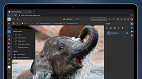Começamos com a abertura de um novo documento no valor de 400*400 através do menu FILE>>NEW ou Arquivo>>Novo ou atraves da tecla de atalho ctrl+n conforme visto abaixo:
Figura01-Novo
Após isso escrevemos o texto com o qual nos iremos trabalhar que em nosso caso foi "OFICINA DA NET" conforme visto abaixo:
Figura02-Texto
Nosso próximo passo e ir ao menu Camada e escolher a opção converter em bitmap>>Texto conforme vemos na figura abaixo:
Agora iremos ao menu filtro>>ruído>>Adicionar ruído conforme figura abaixo:
Onde iremos efetuar as seguintes configurações na nova tela, conforme descrito na figura abaixo:
>>Intensidade=145
>>Distribuição=Uniforme
>>Monocromático=Selecionado
Agora iremos mesclar as duas camadas selecionando as teclas Ctrl + E,depois iremos ao menu Filtro > Pixelização > Cristalizar,onde iremos definir o tamanho da célula com o numero 3 assim descrito na figura abaixo.
Retornamos ao menu Filtro > Estilização > Indicação de Arestas e nosso resultado prévio deve ser o que vemos abaixo:
Após uma pequena prévia de tudo que já fizemos iremos retornar ao menu Filtro >> Desfoque>> Desfoque Gaussiano, onde iremos colocar a medida do filtro 1 pixel conforme figura abaixo:
Figura08-Desfoque
Agora gire a figura em 90º no sentido horário através do menu Imagem>>Girar tela de Pintura>>90ºhorário,onde após isso
iremos inverter as cores da figura atraves das teclas CTRL+I ou pelo menu Imagem>>Ajuste>>Inverter onde o resultado vemos abaixo:
Agora iremos retornar ao meu Filtro > Estilização > Vento e configure conforme a figura abaixo:
>>Metódo=Vento
>>Direção=Da Esquerda
Agora gire a figura em 90º no sentido anti-horário atraves do menu Imagem>>Girar tela de Pintura>>90ºanti-horário que teremos o resultado final:
😕 Poxa, o que podemos melhorar?
😃 Boa, seu feedback foi enviado!
✋ Você já nos enviou um feedback para este texto.